Как добавить карту в сбербанк в гугл плей
Обновлено: 18.04.2024
Интересная тенденция: смартфоны уже убили рынок недорогих фотокамер/видеокамер, MP3-плееров, каких-то записных книжек, брелков и пр., и сейчас похоже, очередь дошла до банковских карт.
Посудите сами, зачем носить с собой несколько карточек (особенно, если их целая стопка), когда можно их добавить в телефон и использовать любую из них за одно мгновение?!
Собственно, эту статью хочу оформить в виде небольшой пошаговой инструкции по добавлению классической банковской карты от Сбербанка (т.к. он самый популярный) в телефон на Андроид (для последующей оплаты с помощью приложения Google Pay, технология NFC).
Думаю, многим неискушенным пользователям заметка будет весьма кстати (да и тем, кто перед добавлением, хочет посмотреть весь процесс от А до Я, нет ли там подвоха. ).
Обновление (04.2022) : в связи с событиями февраля-марта 2022г. — Google Pay не работает с рос. банковскими картами и его нужно заменить на что-нибудь альтернативное. В остальном заметка актуальна.
«Добавляем» карту Сбербанка в телефон
📌 ШАГ 1: проверьте включен ли у вас NFC
Первое, что нужно сделать — это убедиться, есть ли на телефоне модуль NFC и работает ли он (в принципе, его уже начали устанавливать даже на многие бюджетные аппараты).
Для справки!
NFC — это спец. технология для бесконтактной передачи данных (на расстоянии, не превышающем 20 см.). Технология получила широкое применение и сегодня используется повсеместно. Более подробно на Википедии .
*
Самый простой способ это сделать - зайти в меню настроек Андроида во вкладку "Беспроводные сети" . Если модуль NFC в телефоне есть — вы увидите соответствующий раздел настроек (см. скрин ниже). 👇

Проверяем включен ли NFC
Проверьте пару моментов:
- NFC должен быть включен (обратите внимание на ползунок, см. пример ниже) ;
- платежное приложение по умолчанию - Google Pay;

Настройки - оплата касанием
Также проверить наличие NFC можно с помощью спец. приложений (например, NFC Check, ссылка на Play Market).

NFC есть / приложение NFC Check
📌 ШАГ 2: проверьте, установлено ли приложение Google Pay
Вообще, обычно, если телефон поддерживает NFC — то Google Pay установлен по умолчанию. Но на всякий случай привожу ссылку на Play Market (если приложения у вас нет - установите его).

Google Pay установлен
Для дальнейшей работы - откройте Google Pay.
📌 ШАГ 3: сканирование карты / ввод данных карты вручную
Во вкладке "Оплата" будут представлены все добавленные карты в приложение (в моем случае таких всего 1).
Для добавления новой карты (а в своем примере я добавлю карту Сбербанка) - нужно нажать по кнопке "+ Способы оплаты" (см. пример ниже) . 👇

Способы оплаты - добавить новую карту
Далее телефон предложит отсканировать карту: достаточно навести на нее камеру и подождать 1-2 сек. Можно ввести данные карты вручную (номер, срок ее действия, имя и фамилию, в общем, всё, что есть на лицевой стороне).

Поместите карту в кадр
После нужно ввести CVC код (приводится на обратной стороне банковской карты, см. справку ниже).

Введите CVC код
📌 Для справки!
CVC код можно найти на обратной стороне карты (последние 3 цифры, см. пример ниже). У каждой карты свой уникальный CVC код. Чаще всего он нужен для подтверждения оплаты онлайн-покупок. В целях безопасности: никогда и никому не сообщайте этот код.

Где искать CVC код
📌 ШАГ 4: условия использования и подтверждение
Если реквизиты карты были введены верно, Google Pay в следующем шаге предложит ознакомиться с условиями использования (необходимо нажать на кнопку "Еще", а после "Принять").

Добавить банковскую карту / Google Pay
Далее на телефон, привязанный к банковской карте, будет отправлена СМС с кодом подтверждения. Его нужно будет ввести в спец. поле, которое появится сразу после того, как вы нажмете по кнопке "Продолжить" (см. фото ниже). 👇

Подтверждение по СМС
📌 ШАГ 5: карта добавлена (выбор карты по умолчанию)
Если вышеприведенные шаги были выполнены верно, в разделе "Оплата" (в Google Pay) у вас появится новая карта. Если у вас будет добавлено несколько карт - то для оплаты можно выбрать одну из них (которая будет использоваться по умолчанию).

В общем-то, задача выполнена.
📌 Еще один альтернативный вариант
Если у вас установлено приложение Сбербанк-онлайн (как его установить, если приложения нет) — то задача существенно упрощается. 😉
После того, как запустите и авторизуетесь в приложении — откройте свойства своей карты (достаточно просто кликнуть по ней).

Далее выберите функцию "Добавить в Google Pay" (см. скрин ниже). 👇

Добавить в Google Pay
В следующих шагах вам останется только согласиться с условиями и подтвердить свое решение. После чего карта будет добавлена. Быстро и удобно!

Оплачивайте покупки прямо с телефона!
📌 Типовые вопросы
1) Сколько стоят эти "игры" с Google Pay и телефоном?
Бесплатно. На текущий момент ни Сбербанк, ни Google Pay за эту штуку оплаты не берут. Что будет дальше - не знаю .
2) Как платить смартфоном, после того как я добавил карту в Google Pay?
Да просто. Приходите в магазин, на кассе достаете телефон, снимаете блокировку экрана и подносите его к терминалу (тут может быть один момент: в некоторых магазинах используются старые терминалы, которые могут не поддерживать бесконтактную оплату, но таких все меньше, и вроде бы принята программа, что через год-два их все заменить) .
После появится надпись, что оплата прошла (некоторые смартфоны издают доп. звуковой сигнал).
3) На каких смартфонах работает Google Pay?
Смартфон должен иметь в наличии модуль NFC, и версию Андроид не ниже 4.4. В общем-то, сейчас даже многие недорогие смартфоны удовлетворяют этим требованиям. И, как мне кажется, дальше эта тема будет только популяризироваться.
4) Безопасно ли это?
5) Все ли карты можно добавить в Google Pay?
Зависит от банка, выпустившего карту. Что касается Сбербанка, то добавить можно практически любые классические международные карты MasterCard, Visa (кроме урезанных социальных вариантов).

Как настроить NFC для оплаты картой Сбербанка? Воспользоваться банковской картой можно через приложение Google Pay, которое отвечает за безопасное проведение платежей. Опция бесконтактной оплаты доступна только на устройствах с модулем NFC.
Что такое NFC?
Модуль NFC также отвечает за бесконтактные платежи. Он встроен во многие терминалы, благодаря чему они могут принимать оплату через гаджет. Чтобы совершить покупку, пользователю достаточно приложить свой гаджет к терминалу и дождаться окончания оплаты.
Терминал с функцией PayPass обычно имеет специальный значок, означающий прием бесконтактных платежей.

Сегодня технологией NFC оснащены многие виды устройств:
- Смартфоны;
- Смарт-часы;
- Фитнес браслеты;
- Умные кольца;
- Фотоаппараты.
На рынке также можно найти внешние модули NFC, рассчитанные под устройства более старого поколения. Обычно они представлены в виде сим-карты, стикера с чипом или антенны. Для их использования важно, чтобы смартфон имел съемную заднюю крышку и слот для сим-карт на задней панели. В противном случае оплата через NFC работать не будет.
Для оплаты через внешний модуль необходимо привязать банковский счет к сим-карте со встроенным чипом NFC. Сделать это можно через салон мобильной связи действующего оператора.
Как работает NFC через Сбербанк?
Многие владельцы банковских карт интересуются: возможна ли оплата NFC с телефона Сбербанк? Ведь это так удобно — иметь при себе только телефон на случай различных покупок.
В момент открытия счета клиентам в Сбербанке предлагают активировать аккаунт в приложении «Сбербанк Онлайн» . В приложении отражается вся информация по банковским операциям клиента, активным картам и вкладам, кредитам. По желанию, пользователь может подключить автоплатеж или перевести средства на другой банковский счет без комиссии.

NFC платежи работают только с картами Visa, Mastercard или Maestro. Привязать российскую карту МИР для бесконтактной оплаты пока не представляется возможным. Поэтому, владельцам карты МИР нужно открывать дополнительную карту Сбербанка, чтобы платить через NFC.
В «Сбербанк Онлайн» находится информация о совершенных транзакциях, реквизитах, подключенных автоплатежах. Чтобы посмотреть данные карты, следует открыть приложение и выбрать необходимое платежное средство.

В основном меню находится пункт «Бесконтактная оплата», где указано, доступны ли платежи через NFC с конкретного устройства. Здесь также указываются все скачанные приложения, которые можно присоединить для бесконтактной оплаты.

Сам по себе «Сбербанк Онлайн» не является площадкой для осуществления бесконтактной оплаты. Чтобы использовать Сбербанк NFC на Android, необходимо скачать приложение Google Pay из Плэй Маркет .
Как настроить карту Сбербанка для оплаты NFC?
В первую очередь, пользователю следует разобраться, как подключить NFC для платежей Сбербанк на телефоне. Проверить, поддерживает ли его смартфон данную функцию.
Для активации NFC на операционной системе Android следует открыть настройки смартфона и перейти в раздел «Ещё». Он может отображаться автономно или в разделе «Беспроводные соединения». В данном разделе находится опция NFC, которую следует включить.

На некоторых устройствах присутствует также опция Android Beam. Её необходимо активировать для обмена данными между устройствами.
В пункт «Бесконтактная оплата» следует добавить приложение, которое будет использоваться по умолчанию для платежей через NFC. В нашем случае это будет Google Pay.
Отсутствие данных настроек на смартфоне означает, что модель не имеет встроенного чипа NFC.
После активации NFC нужно скачать приложение из Google Play. Владельцы Андроид чаще всего выбирают Google Pay, так как он наиболее оптимален с точки зрения платежей. К приложению можно привязать сразу несколько банковских карт, а также проездной, скидочные карты.
Для загрузки Google Pay следует открыть Плэй Маркет и найти приложение через поиск. Далее нажать на кнопку «Установить». После успешной загрузки нажать кнопку «Открыть».

Приложение запросит разрешение на доступ к местоположению пользователя и данные от действующего аккаунта Google. Далее попросит добавить банковскую карту для совершения платежей.
Пользователю необходимо внести номер карты Сбербанка, ее срок действия и код безопасности CVC с оборотной стороны. Система попросит указать действующий номер телефона, на который придет смс с одноразовым паролем для подтверждения данных. После этого карта будет успешно добавлена к системе.
Чтобы приложение всегда работало в автономном режиме, необходимо поставить блокировку экрана. Так разработчики Google Pay дают дополнительную защиту данных пользователя.
Без активной блокировки экрана Google Pay удалит все данные банковской карты.
Активировать блокировку на Android можно через раздел «Экран блокировки» в настройках смартфона. Пользователь может установить на выбор:
- Пин-код;
- Отпечаток пальца;
- Графический ключ;
- Пароль;
- Face ID.

После включения блокировки нужно вновь вернуться в приложение. На основной странице Google Pay появится добавленная карта Сбербанка, автоматически выбранная в качестве основной.

Если есть желание сделать основной другую карту, следует перейти в раздел «Оплата». Внизу находится пункт «Способ оплаты», через который можно привязать дополнительную банковскую карту.

Как платить телефоном с NFC?
Расплачиваться через NFC можно в любом месте, где есть терминал с технологией PayPass. Для этого пользователю достаточно разблокировать экран и поднести смартфон к терминалу. На экране высветится изображение карты Сбербанка и галочка, означающая успешное проведение платежа,

Далее на телефон придет смс-уведомление из банка о проведенной транзакции. Совершенный платеж также отобразится в истории операций «Сбербанк Онлайн» и Google Pay.
Использовать карту Сбербанка для NFC платежей достаточно просто. Для этого нужно активировать встроенный модуль на смартфоне, скачать приложение Google Pay из Плэй Маркета и добавить в него банковскую карту. На экран телефона нужно обязательно поставить блокировку, иначе бесконтактные платежи работать не будут.
Google Pay – это система электронных платежей (ранее носившая название Android Pay), позволяющая оплачивать покупки с помощью смартфона (планшета, смарт часов и прочих мобильных устройств на базе Android). Данная услуга бесплатна, а все платежи, проводимые через Google Pay надёжно защищены.

Владельцы смартфонов под управлением операционной системы Android (рус. Андроид) могут оплачивать покупки в магазинах, используя свой мобильный телефон вместо банковской карты Сбербанка. Смартфон не хранит данные банковских карт в открытом виде (вся информация зашифрована), а следовательно, можно говорить о том, что бесконтактная оплата посредством телефона даже несколько более безопасна, чем оплата непосредственно пластиком.

Далее же ответим на следующие вопросы: как подключить карту Сбербанка к Google Pay через мобильное приложение Сбербанка или соответствующее официальное приложение от Google; как платить через Google Pay; на каких устройствах работает сервис и какие карты Сбербанка можно привязать; что делать, если вы потеряли свой смартфон или его украли.
[adsense]
На каких устройствах работает Google Pay
Чтобы совершать покупки в магазинах, используя мобильный телефон вместо банковской карты, необходим смартфон со встроенным NFC-модулем.
Если ваш смартфон не оборудован таким модулем, то Google Pay работать не будет (впрочем, как и другие подобные сервисы от Apple и Samsung), соответственно вы не сможете привязать банковскую карту и совершать платежи, используя свой гаджет.
Как определить, поддерживает ли телефон NFC
В настройках устройства должен быть соответствующий пункт. В качестве примера рассмотрим, как определить наличие NFC в операционной системе Android 9.0 (Pie):
В зависимости от модели смартфона и версии Android порядок действий и расположения элементов меню может отличаться, поэтому посмотрите ещё, нет ли в настройках таких разделов как «Беспроводные сети» или «Подключения» – настройки NFC могут быть там.
Если такого пункта в меню всё же нигде нет, то с большой долей вероятности это означает, что ваше мобильное устройство не поддерживает NFC.
Можно ещё попробовать поискать характеристики своего смартфона в Интернете. Как правило, в спецификации к той или иной модели всегда указывается есть ли там встроенный NFC-модуль.
Также следует знать и помнить о том, что если телефон не сертифицирован Play Защитой, на нём установлена сторонняя модифицированная прошивка или настроен root-доступ, то Google Pay не будет работать.
[adsense]
Какие карты Сбербанка можно привязать к Google Pay
К Google Pay можно подключить любую карту Сбербанка, кроме Maestro. То есть это может быть любая дебетовая или кредитная карта Visa или Mastercard (Visa Classic, « Молодёжная », Visa Gold , кредитная карта мгновенной выдачи с бесплатным годовым обслуживанием Сбербанк Momentum и многие другие), включая виртуальную цифровую карту Visa Digital .
Как подключить Google Pay через мобильное приложение Сбербанка
На этом всё, также на последнем шаге вам поступит СМС-уведомление, подтверждающее добавление выбранной карты в Google Pay.
Как привязать карту Сбербанка к Google Pay через официальное приложение
Карта добавлена. Как и в случае с мобильным приложением Сбербанка. По завершении вы получите СМС, подтверждающее добавление выбранной карты в Google Pay.
Как платить телефоном вместо карты
Обратите внимание, что когда вы платите смартфоном вместо карты, то вводить ПИН-код не требуется даже когда сумма покупки превышает 1000 рублей (см. безопасность при оплате бесконтактной картой ) – вы просто прикладываете смартфон к терминалу.
Проведение транзакций при оплате покупок смартфоном без использования ПИН-кода объясняется тем, что аутентификация клиента происходит непосредственно на устройстве (графический ключ, пароль, PIN-код). Хотя в некоторых случаях при оплате смартфоном через Google Pay ПИН-код карты всё же может запрашиваться. Делается это в целях безопасности, например, когда владельцем смартфона используется упрощённый способ разблокировки устройства (к примеру, разблокировка по лицу).
[adsense]
Итак, Сервис Google Pay можно использовать для бесконтактной оплаты в любых магазинах, где есть специальные терминалы с соответствующими обозначениями (смотрите скриншот ниже).
Для оплаты смартфоном:
Важно: обратите внимание, что если вы привязали к Google Pay несколько карт, то лишь одна из них будет картой по умолчанию (та, что подключили первой). То есть, когда вы прикладываете смартфон к терминалу, то деньги всегда будут списываться именно с карты по умолчанию (основной способ оплаты), а с других карт можно совершать лишь разовые платежи. Удалить привязанную карту или изменить основной способ оплаты можно в приложении Google Pay.
Что делать, если вы потеряли свой смартфон или его украли
Все проводимые платежи, совершаемые посредством мобильного телефона с помощью Google Pay надёжно защищены – смартфон не хранит номер банковской карты. Вся пользовательская информация зашифрована по технологии SSL, а данные по карте подменяются виртуальным счётом, обеспечивая таким образом высокую степень защиты. Кроме того, в случае утери или кражи смартфона вы сможете сменить пароль, заблокировать устройство или удалить с него все личные данные, используя функцию «Удалённое управление Android». Также вы можете заблокировать , а затем перевыпустить непосредственно сам пластик.

Как добавить карту в Google Pay? Для совершения бесконтактных платежей достаточно установить приложение на смартфон и внести данные банковской карты. Комиссия за привязку и бесконтактные платежи не взимается.
Особенности работы Android Pay
Приложение Android Pay начало свою работу в 2015 году. Оно было разработано в качестве универсального платежного средства для всех пользователей смартфонов на операционной системе Андроид. В отличие от Samsung Pay, это приложение можно установить на телефон от любого производителя.
В 2017 году сервис был переименован в Google Pay и был официально запущен в России. Сегодня с приложением сотрудничает множество российских банков, карту которых можно использовать внутри системы.
Чтобы оплатить покупки через Google Pay, достаточно разблокировать смартфон и поднести к терминалу. Средства мгновенно будут списаны с привязанного платежного средства.
Android Pay работает только на устройствах со встроенным модулем NFC.
Именно чип NFC отвечает за передачу данных между устройствами на близком расстоянии. С помощью NFC можно расплачиваться не только смартфоном, но и смарт-часами, умным браслетом или кольцом.

Для совершения бесконтактного платежа важно, чтобы терминал также имел встроенный модуль NFC. Данная технология также называется PayPass и обозначается специальным значком на экране терминала.
Приложение Google Pay имеет определенные системные требования. На смартфоне должны присутствовать:
- ОС Android версии 4.4 или выше;
- Официальная версия прошивки;
- Заблокированный загрузчик;
- Сертификация модели от Гугл;
- Неактивные root-права.
Поскольку Google Pay содержит конфиденциальные данные пользователя, необходимы повышенные меры безопасности. Разблокированный загрузчик, кастомная прошивка или расширенные настройки считываются приложением как небезопасные, поскольку при данных опциях возможна установка приложений от неизвестных разработчиков. Есть также риск загрузить вредоносный вирус на ПО телефона.
В связи с жесткими системными требованиями Google Pay работает не на каждом смартфоне со встроенным модулем NFC. Чтобы узнать, подходит ли конкретная модель для загрузки приложения, рекомендуется посетить официальный сайт Android Pay. В разделе «Справка» есть перечень моделей, поддерживающих бесконтактную оплату.
С какими картами работает Google Pay?
Android Pay поддерживает карты Visa и Mastercard. В некоторых случаях возможна привязка карты Maestro. Это зависит от условий соглашения конкретного банка с платежным сервисом.
В 2014 году на территории России появилась внутренняя карта МИР. Ее особенность в том, что она работает независимо от международных платежных систем Visa и Mastercard. А значит, не подвержена влиянию иностранных банков.
Некоторые российские банки активно выпускают карту МИР. Сбербанк, например, предлагает несколько типов данной карты для разных категорий граждан.
К сожалению, эти карты не принимаются в Google Pay. Сервис приветствует только Visa и Mastercard международного образца.
На официальной странице Google Pay есть список банков-партнеров, поддерживающие карты в системе. Чтобы узнать, подойдет ли карта того или иного банка, следует прокрутить страницу вниз и открыть раздел «Банки и партнеры». На сайте высветятся иконки банков, работающих с системой.

Как привязать карту к системе?
Для совершения бесконтактных платежей пользователю нужно выполнить несколько простых действий:
-
;
- Добавить платежное средство к системе;
- Установить блокировку экрана (если она неактивна);
- Совершить первый платеж.
Android Pay установится на смартфон в течение пары минут. После этого следует открыть приложение.
Вначале система запросит данные для входа в аккаунт Google. После добавления логина и пароля необходимо внести данные банковской карты. Пользователь должен указать номер карты, срок действия и трехзначный код безопасности. Далее на странице высветится поле, куда следует внести номер телефона. На него придет смс с проверочным кодом, который следует указать в специальной графе.
После внесения данных следует нажать кнопку «Сохранить». Система проверит данные банковской карты, после чего на экране высветится оповещение об успешном добавлении платежного средства. Его изображение появится на главной странице приложения.

В качестве дополнительной меры безопасности Google Pay попросит установить блокировку экрана. Без данной опции приложение не будет работать в автономном режиме. Для изменения параметров следует открыть настройки смартфона и перейти в раздел «Экран блокировки». Пользователь сможет выбрать подходящий вариант пароля для своего смартфона.
Чтобы добавить несколько карт к системе, следует открыть раздел «Оплата» в Google Pay. В нижней части экрана находится вкладка «Способ оплаты», на которую следует нажать.

Сервис попросит внести данные банковской карты вручную или сфотографировать через сканер-окно. После успешного внесения данных новое платежное средство появится на странице.

Возле каждого средства оплаты есть значок NFC. Чтобы сделать карту основной, достаточно нажать на этот значок. С карты будут автоматически списываться средства при каждой покупке через Google Pay.
Android Pay также принимает виртуальные карты в качестве средства оплаты. Этот момент очень актуален для владельцев электронных кошельков, поскольку у большинства из них нет пластикового образца.
Как узнать номер виртуальной карты? Рассмотрим этот вопрос на примере сервиса Яндекс.Деньги.
Чтобы добавить в Google Pay виртуальную карту, необходимо открыть приложение Яндекс.Деньги . В разделе «Карты» находятся все активные средства оплаты. Каждому новому пользователю автоматически присваивается виртуальная карта, с помощью которой он может совершать покупки в интернете. Эта карта отразится в числе прочих на странице.

Для просмотра данных следует нажать на карту. На экране появится изображение виртуальной карты с полным 16-значным номером. В меню расположена опция «Скопировать номер карты», через которую можно моментально перенести данные карты в Google Pay.

После успешного добавления виртуальной карты к Google Pay пользователь сможет рассчитываться ею не только в интернете, но и любом общественном месте, где есть терминал с бесконтактной оплатой.
Как работает карта Тройка?
Среди жителей Москвы и Московской области очень популярна карта Тройка. Она объединяет в себе поездки на все виды общественного транспорта и кошелек, который можно пополнять через интернет, салоны мобильной связи и отделения метрополитена.
С помощью кошелька можно рассчитываться во всех видах общественного транспорта, включая «Аэроэкспресс», а также оплачивать посещения в различные культурные места. На официальном сайте Единого Транспортного Портала есть информация обо всех культурно-развлекательных центрах, музеях и выставках, где можно оплатить вход с помощью кошелька.

Карту можно привязать к Google Pay и использовать в качестве платежного средства и электронного билета. Чтобы добавить карту Тройка, достаточно открыть раздел «Оплата» и внести данные карты вручную либо сфотографировать через скан-окно. Если пользователь хочет использовать карту в качестве основного платежного средства, он может сделать ее картой по умолчанию.
На сайте Единого Транспортного Портала также представлен список смартфонов со встроенным модулем NFC, к которым можно привязать мобильный билет и совершать бесконтактные платежи.

Как отвязать карту?
Чтобы узнать, как удалить карту из Андроид Pay, достаточно пары простых действий. Пользователю следует перейти в раздел «Оплата» и нажать на платежное средство, которую он хочет убрать. В правом верхнем углу экрана появится меню, где находится опция «Удалить способ оплаты».

Здесь же можно отключить карту от бесконтактной оплаты, не убирая ее из системы. В этом случае основным платежным средством автоматически станет другая привязанная карта.
Если не пользоваться приложением в течение 90 дней, данные всех платежных средств будут автоматически удалены.
Почему не работает приложение?
Некоторые пользователи сталкиваются с техническим сбоем в работе Google Pay. Наиболее распространенные вопросы:
- Почему мне не удалось добавить карту?
- Как удалить карту из Гугл Пай, если она является основной?
- Во время оплаты терминал выдает ошибку — что делать?
К Google Pay обычно не добавляется карта банка, названия которого нет в списке всех банков-участников системы. Также в приложении не будет работать внутрироссийская карта МИР.
Если к системе привязано всего одно средство оплаты, удалить его можно обычным способом. В настройках карты есть опция «Удалить способ оплаты», на которую следует нажать.
Платеж во время покупки может не пройти из-за технической неисправности терминала. В этом случае рекомендуется использовать пластиковую карту или наличные.
Какие карты поддерживает Google Pay? Платежная система принимает только Visa или Mastercard от банков-участников, представленных на официальном сайте приложения. Чтобы добавить или удалить средство оплаты, достаточно скачать Android Pay на смартфон и следовать дальнейшим инструкциям.
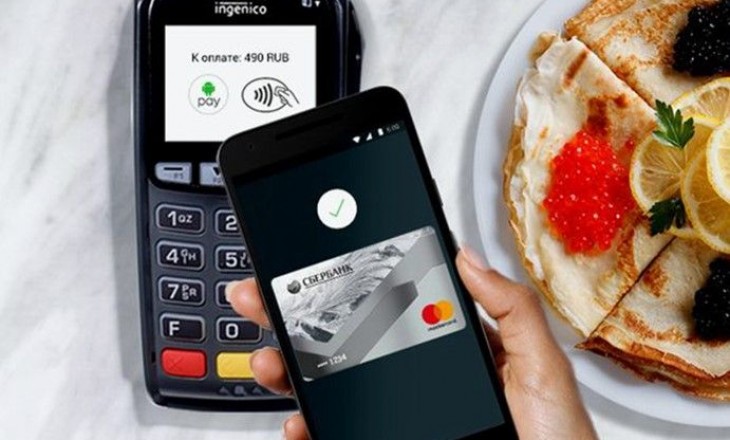
Андроид Пей и Сбербанк сотрудничают с 2017 года, когда бесконтактная платежная система впервые появилась на территории России. Благодаря новому сервису, пользователи делают покупки в наземных торговых точках и в Сети с помощью смартфона и установленного на нем приложением Google Pay. Ниже рассмотрим, с какими картами работает система, как пользоваться в Google Pay Сбербанком, и что нужно знать о безопасности платежей.
ВАЖНО! Сервисы Google Pay не работают в России с марта 2022 года.
Какие карты Сбера поддерживает Гугл Пей?
С момента сотрудничества Сбербанка и Google (Андроид) Pay количество карточек, поддерживающих работу сервиса, постоянно растет. В 2019 года бесконтактные платежи открыты для всех видов «пластика» от Сбербанка, кроме Маэстро. Платформы VISA и MasterCard успешно работают с сервисом, а число доступных инструментов исчисляется несколькими десятками. В список входят дебетовые карточки («Аэрофлот», «Подари жизнь», «Молодежная» и т. д.) и кредитки (Classic, Gold, Momentum и т. д.). Перечень карт, работающих с Андроид Пай в Сбербанке постоянно расширяется. Со временем он должен пополнится «пластиком» Мир.

Как пользоваться картой Сбербанка для оплаты
Беспроводные платежи Андроид Пей доступны в смартфонах, имеющих ОС Android с версией от 5.0 и более. Для получения сведений о системе, нужно зайти в настройки, перейти в пункт системы и изучить информацию о телефоне. В одноименном разделе показывается версия ОС.
Перед тем скачать Гугл (Android) Pay для карты Сбербанка, нужно проверить наличие модуля NFC в аппарате. Интересующие данные приведены в характеристиках смартфона или на задней стенке аккумулятора.
После проверки можно добавить в Гугл (Андроид) Пэй карту Сбербанка. Для этого сделайте такие шаги:
- Включите модуль NFC или убедитесь, что он активирован. Без этого оплачивать покупки бесконтактным методом с Android Пей не удастся.
- Скачайте приложение Google Pay с магазина Андроид и установите его на телефон. Необходимое ПО доступно в Play Market.

- Откройте программу. При наличии двух и более «учеток» в Гугл определитесь с основной, через которую будет проводиться бесконтактная оплата телефоном Андроид вместо карты Сбербанка.
- Жмите «плюс» и выберите раздел добавления карточки.
- С помощью камеры внесите сведения о «пластике» от Сбербанка или вбейте данные самостоятельно.

- Одобрите условия договора, оформляемого в электронной форме с производителем Андроид Пей и Сбербанком.
- Дождитесь загрузки «пластика», а в дальнейшем выключите блокировку аппарата для защиты от мошеннических действий.
- Введите специальный код, который придет в SMS на номер телефона.
После подтверждения можно пользоваться всеми возможностями сервиса. Как отмечалось, в Андроид Пей можно добавлять карты Виза и МастерКадр, а в будущем планируется поддержка «пластика» Мир.
Как настроить оплату?
Пользователи сервиса оценили легкость установки приложения и добавления карты. Чтобы настроить Android Pay в Сбербанке, необходимо:
- Проверить соответствие ОС требованиям компании Гугл (версия Андроид от 5.0 и выше).
- Убедиться в наличии NFC-модуля и включить его. Эту информацию можно найти в настройках, разделе беспроводных сетей и ссылке «Еще».
Бесконтактные платежи будут работать на смартфоне, одобренным компанией Гугл, и только с оригинальной системой. Взлом аппарата и получение root-прав приводит к невозможности применения Андроид Пей. В Сети можно найти много способов, как настроить оплату телефоном с Android в Сбербанке через NFC после перепрошивки телефона. Но не все методы работают. Кроме того, с ними нужно быть осторожным во избежание поломки смартфона. Обычный сброс к заводским настройкам не дает ожидаемого результата.
Как платить?
Следующий вопрос, вызывающий интерес у пользователей — как оплачивать телефоном с Андроид вместо карты Сбербанка. Для начала проделываем шаги, которые рассмотрены выше — устанавливаем приложение Android Пей, проверяем наличие NFC и добавляем «пластик». Далее делаем следующее:
- Предварительно включите функцию NFC в настройках.
- Разблокируйте смартфон с Android Пей.
- Поднесите аппарат к терминалу и удерживаем его параллельно в течение нескольких секунд.
- Подтвердите проведение операции путем прикосновения к дисплею или ввода PIN-кода.
- Дождитесь подтверждения завершения транзакции.

В большинстве случаев оплата проходит успешно. Главное — помнить, как включить Гугл (Андроид) Пей для карт Сбербанка и заранее подготовиться к платежу.
Безопасно ли это?
Бесконтактные платежи Android Пей вызывают много дискуссий у обычных пользователей и страхов, связанных с действиями мошенников. Люди боятся перехвата личных данных и потери денег. Создатели сервиса гарантируют, что финансовые операции надежно защищены по технологии SSL. Информация хранится на серверах Google и недоступна для злоумышленников.
Важно учесть еще одно доказательство безопасности — отсутствие сведений о «пластике» у продавца. Данные о платежном инструменте шифруются, после чего этот пароль направляется к терминалу. Иными словами, при оплате применяется лишь виртуальный номер счета.

Перед тем как подключить бесконтактную оплату в Сбербанке на Андроид Пей, необходимо активировать блокировку дисплея. Это делается для защиты PIN-кода от посторонних лиц. При отключении этой опции программа стирает виртуальный счет. Если пользователь потерял телефон, необходимо заблокировать аппарат. Кроме того, функционал сервиса позволяет определить положение смартфона и удалить конфиденциальную информацию.
Автор статьи

Читайте также:

